-
GA4 裡的 Client ID 和 User ID 是什麼?簡單搞懂兩者差別!
2025/01/30 -
如何在 Google Analytics 4 中追蹤影片互動數據?
2024/12/31 -
2024 Google Analytics (GA4)繁體中文考古題
2024/07/12 -
全面攻略如何在2024年取得Google Ads 搜尋廣告認證考古題
2024/07/12 -
如何在Google Analytics4使用漏斗探索報表?
2024/07/11 -
GA4 使用者類型有哪些:新使用者、回訪者、活躍使用者和總人數
2024/07/09 -
用ChatGPT提升Google Ads廣告效果的10個AI技巧
2024/07/08 -
在 GA4 中,重要事件(轉換)有多重要,它們如何幫助分析業務成功?
2024/07/07 -
什麼是 Google Analytics 4 (GA4) 中的計算指標?
2024/07/01 -
通過代碼檢查確認GA4是否已安裝在所有網址
2024/05/17
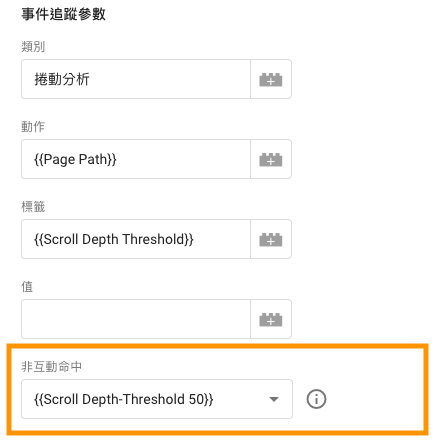
利用Google Tag Manager的非互動命中讓網站跳出率降低
什麼是跳出率?
當有人訪問您的網站並離開而沒有與您的網站進一步互動時,就會產生“跳出”。您的跳出率顯示了從您的網站跳出的訪問者的百分比。
“進一步互動”是什麼意思?預設情況下,Google 會將僅訪問您網站上一個頁面的用戶計為跳出。
跳出率高是好事還是壞事呢?假如跳出率高不一定是一件壞事,但是跳出率太低也有可能是一件壞事,所以我們還是要檢查一下是哪一個環節而導致跳出太高或太低如:網站速度太慢,GA碼裝了2個以上,還是你的網站是一頁式網站,google das搜尋字詞有錯等等都是有可能發生跳出率太高或者太低.
什麼是非互動匹配(Non-Interaction Hit)?
互動點擊(事件)是您想要跟踪但不是由用戶在網站上發起的點擊。如果在網站上捲動小於50%的用戶,非互動命中參數設置為“是”的話,那Google Analytics就會判定為跳出,相反來說,如果在非互動命中選否的話,就會被GA判定捲動大於50%的用戶為非跳出。
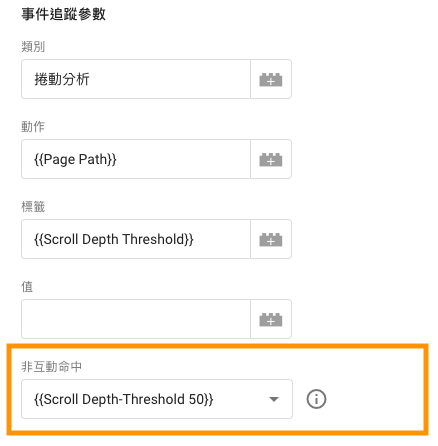
以下我們就來使用GTM的非互動命中來調整你的跳出率
首先我們先到GTM的變數地方然後點擊新增
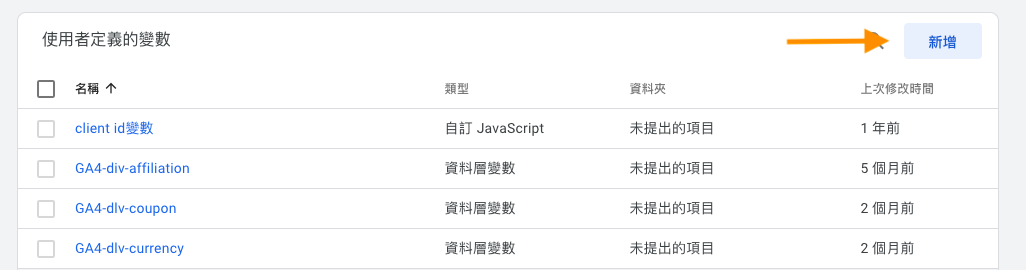
接下來為命名變數填入Scroll Depth - 50,然後點擊變數設定找一個自訂JavaScript
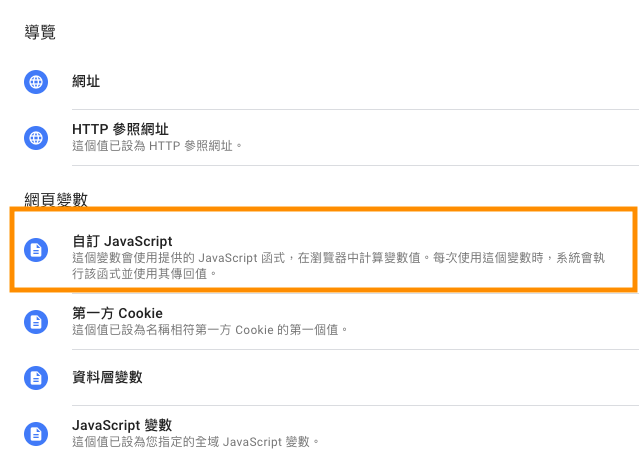
在自訂JavaScript的欄位裡把以下的語法貼上去,接著右上角做儲存
function(){
return {{Scroll Depth Threshold}} < 50;
}
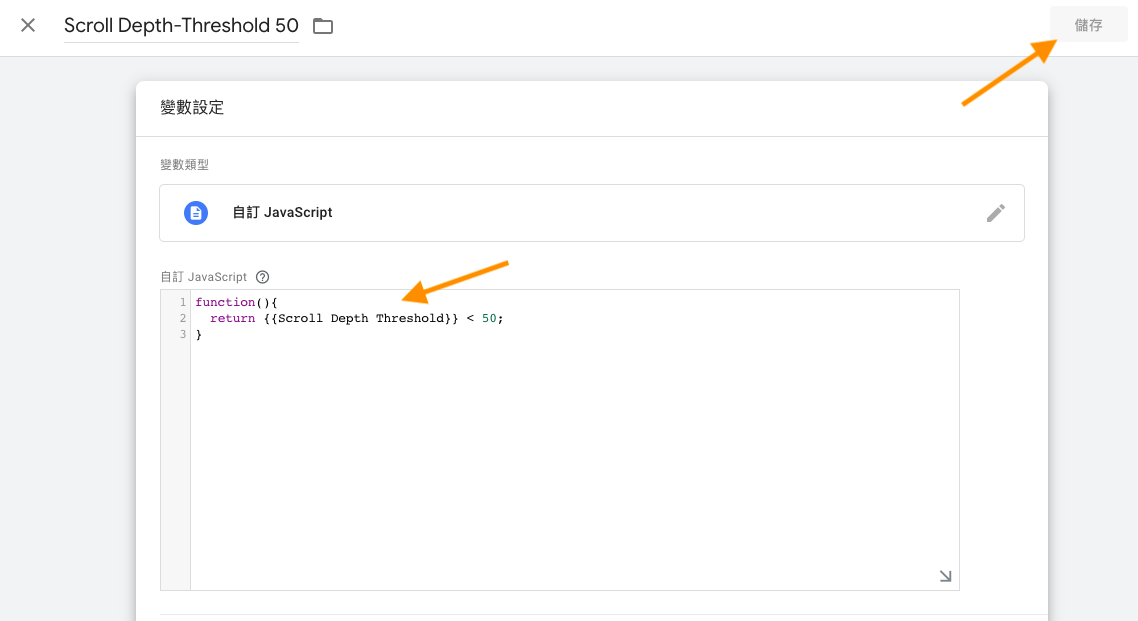
第二步驟到GTM左側有一個觸發條件然後點擊右邊新增

在未命名觸發條件填上捲動分析觸發條件,點擊下方的觸發條件設定,然後按新增找一個捲動頁數
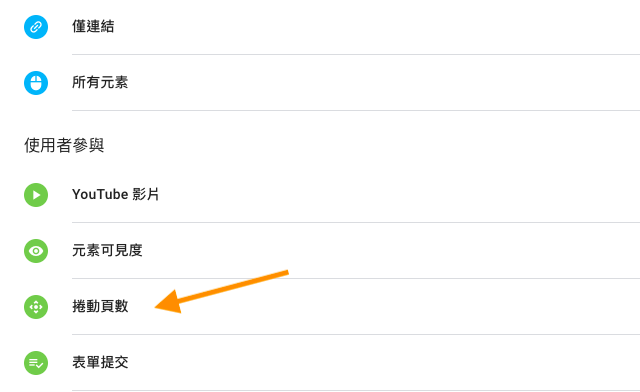
我們就選擇我們就選擇垂直捲動頁數,接著百分比的地方填上10,25,50,75,90然後右上角做儲存
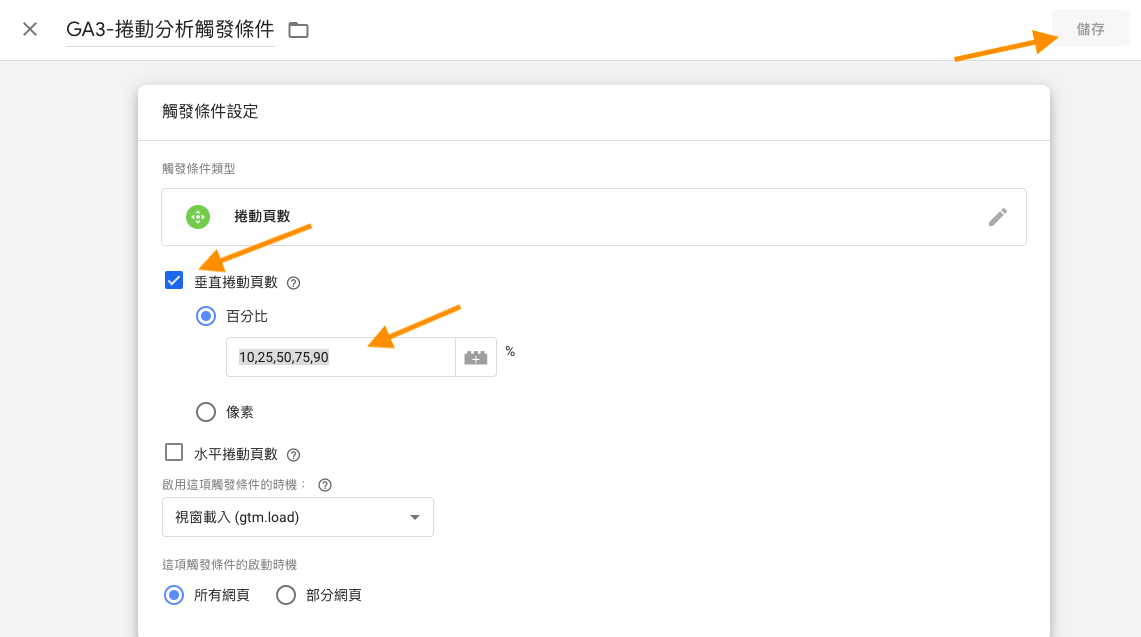
第三步驟我們到GTM左側找代碼然後點擊新增

未命名代碼填入捲動分析代碼,點擊下方的代碼設定選擇選擇Google Analytics(分析):通用Analytics(分析)
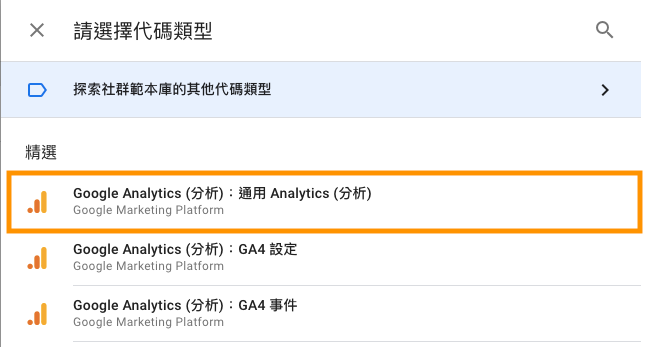
追蹤類型選擇"事件"
動作請點擊右邊有一個+圖示然後選擇“{{Page Path}}”
標籤請點擊右邊有一個+圖示然後選擇“{{Scroll Depth Threshold}}“
非互動命中請點擊右邊有一個+圖示然後選擇你當初在變數設定的變數名稱如:{{Scroll Depth Threshold 50}}
Google Analytics(分析)設定請填入你的UA-xxxxxxx碼
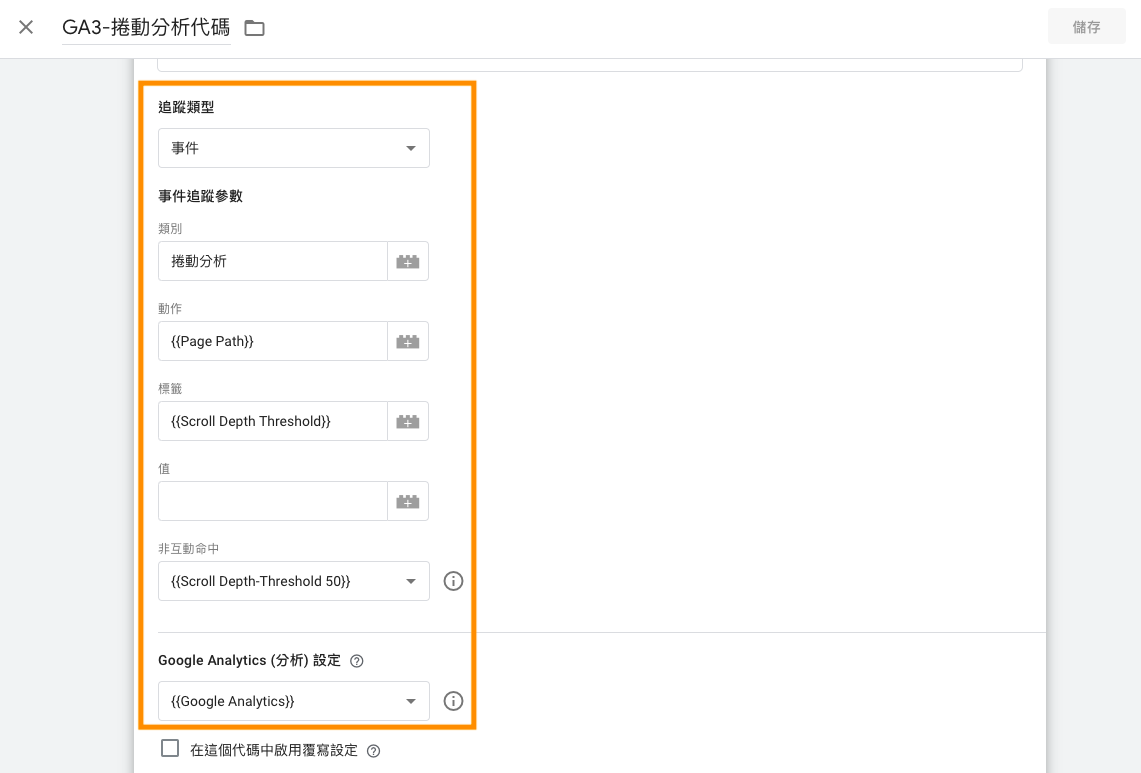
以上設定好之後下方還有一觸發條件設定選擇你剛剛在設定觸發條件的名稱,右上角做儲存-提交-發佈,大功告成!

相關GOOGLE ANALYTICS 4文章:如何利用Google Tag Manager 進行捲動(Scroll)分析設定
相關GOOGLE ANALYTICS 4文章:如何在Google Analytics 4中設定Client ID呢
聯繫我們